
L'éditeur php Banana vous présentera en détail comment utiliser VBA pour créer des questions à choix multiples avec des boutons de commande en PPT. Avec la programmation VBA, vous pouvez ajouter de l'interactivité à vos diapositives PPT pour garder votre public engagé. Voici les étapes détaillées : Tout d'abord, ouvrez PPT et accédez à la barre d'outils de développement, puis créez un nouveau module. Ensuite, écrivez du code VBA pour créer des questions à choix multiples et ajouter des boutons de commande. Enfin, associez le code au bouton pour implémenter la fonction de question à choix multiples. Avec ces étapes, vous pouvez facilement créer des diapositives PPT interactives et améliorer votre présentation.
1. Ouvrez le PPT et ajoutez le menu [Outils de développement]. Sélectionnez [Fichier] - [Options] - Personnalisez le ruban - Sélectionnez [Outils de développement] - OK.
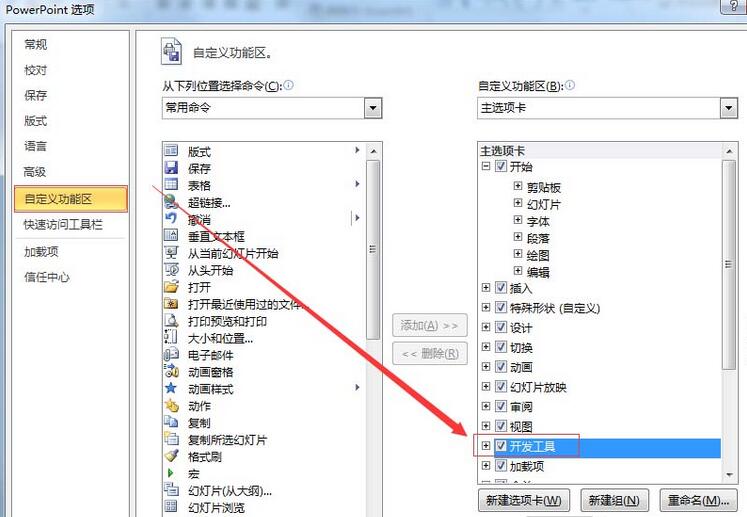
2. Créez une diapositive vierge dans PPT, insérez deux zones de texte, saisissez [Exercice de question à choix unique] et [Titre : le composant le plus basique d'une page Web est ( )] et définissez la police pour Microsoft Yahei. , 32 livres.

3. Sélectionnez l'onglet [Outils de développement], sélectionnez [Bouton d'option] dans le groupe [Contrôles], dessinez un bouton d'option sur la diapositive et modifiez sa propriété Légende en [Texte et image] dans la propriété Police ; Définissez la police sur Microsoft Yahei et Small 2.
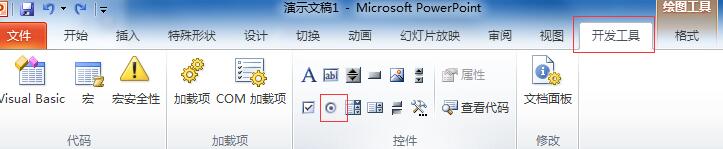
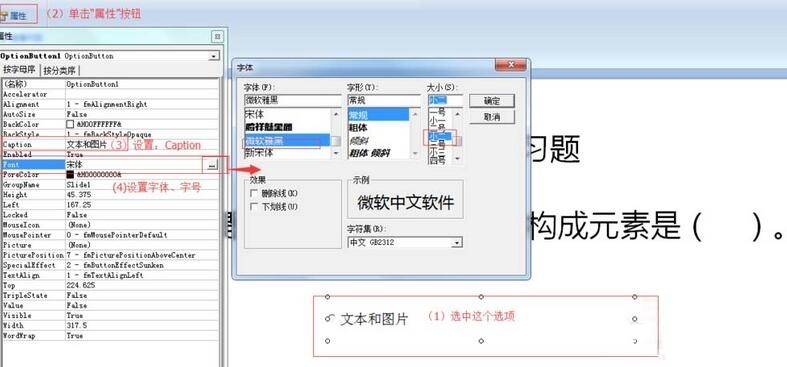
4. Ajoutez deux autres boutons d'option de la même manière et modifiez leurs propriétés de légende en [Hyperlien] et [Formulaire] respectivement.
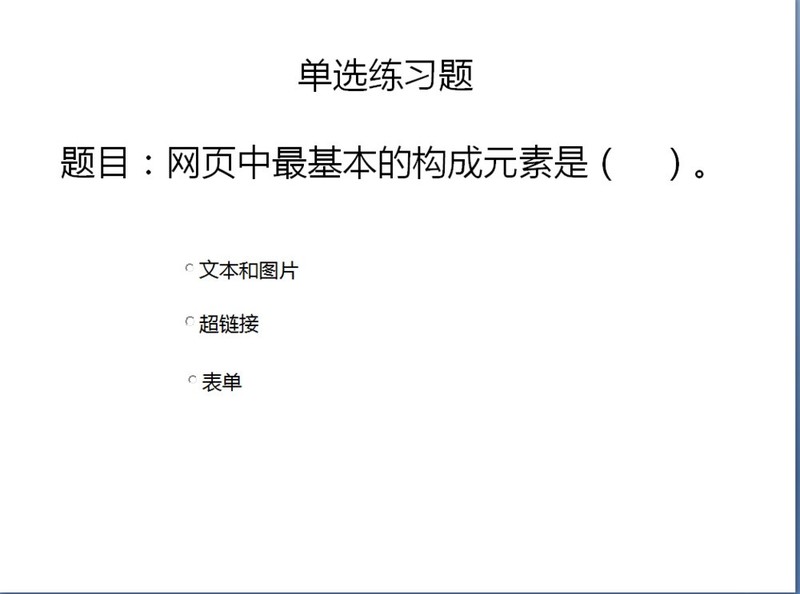
5. Sélectionnez [Bouton de commande] dans le groupe [Contrôles], dessinez le bouton de commande sur la diapositive et modifiez sa propriété Légende en [Résélectionner].
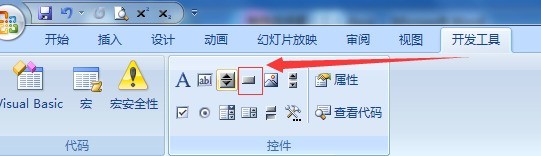
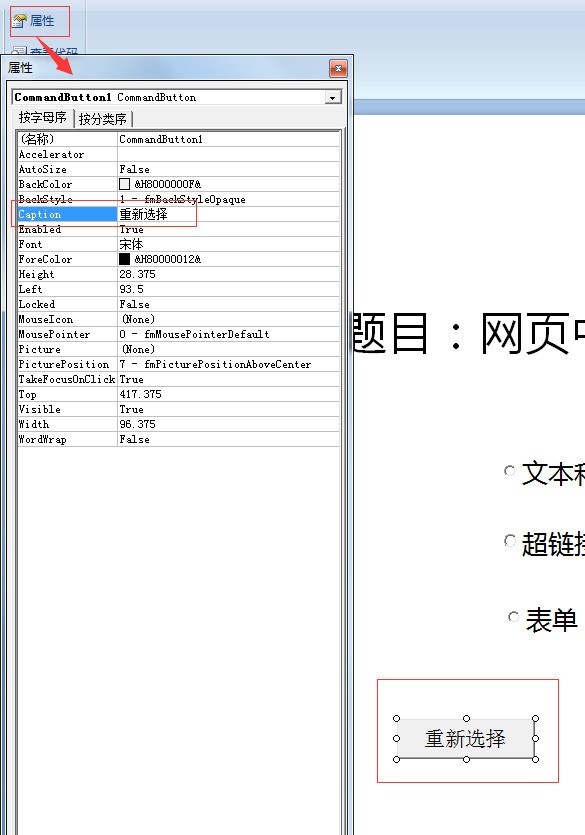
6. Insérez deux [boutons de commande] supplémentaires et modifiez leurs propriétés de légende en [Question suivante] et [Afficher la réponse] respectivement. L'interface conçue pour les questions à choix unique est illustrée dans la figure.

7. Avant d'ajouter du code, vous devez faire attention aux noms des boutons d'option et des boutons de commande. Après avoir sélectionné le bouton, vous pouvez le visualiser dans [Propriétés] et le modifier. Les noms des boutons dans cet exemple sont tels qu'indiqués.
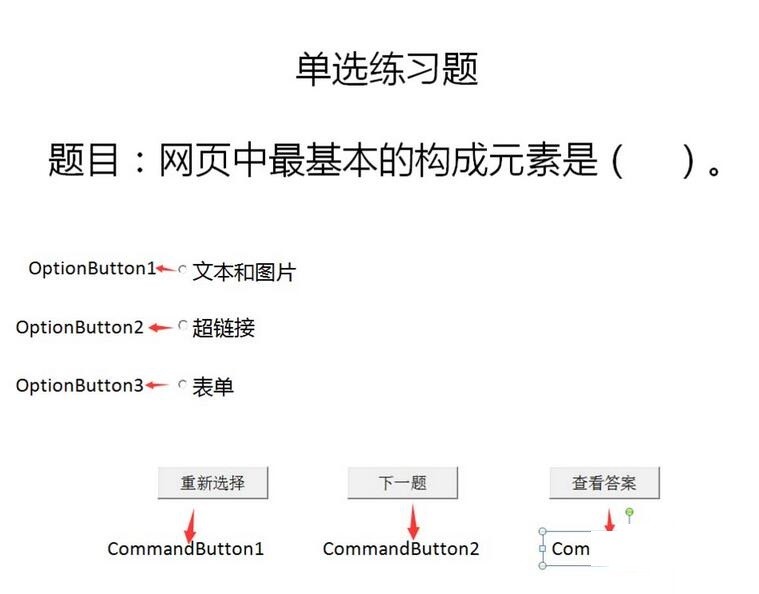
8. Ajoutez du code, double-cliquez sur le bouton de commande [Resélectionner] dans la diapositive et entrez le code comme indiqué dans la fenêtre d'édition du code.
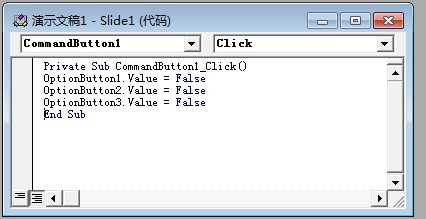
9. Double-cliquez sur le bouton de commande [Question suivante] dans la diapositive et entrez le code comme indiqué dans la fenêtre d'édition du code.
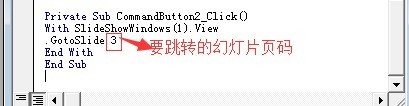
10. Double-cliquez sur le bouton de commande [Afficher la réponse] dans la diapositive et entrez le code comme indiqué dans la fenêtre d'édition du code.

11. Les diapositives sont stockées au format .pptm.
Ce qui précède est le contenu détaillé de. pour plus d'informations, suivez d'autres articles connexes sur le site Web de PHP en chinois!